|
很多朋友用3DMAX的时候,总是觉得电脑配置很高,但用起来还是慢,现在我给大家介绍一下设置中的常见误区,显卡设置。 第一次运行3DMAX的时候,会弹出图像驱动程序设置对话框,或者在Customize菜单中的Preferences的选项中设置,如图 ) [. l$ S' t$ U9 @) h9 E' J

中文界面

6 m9 ^. j/ e$ D; \# o6 @9 K4 [点选择驱动程序会弹出以下选项 " C* e z0 H4 j. {4 p

中文界面 ) `9 p5 D* X- ^+ S: z

第一项Software(不推荐,最慢的显示方式) 如果使用软件加速而不使用硬件加速,请选择此选项。此选择始终可用。 第二项OpenGL 如果使用任何形式的硬件加速,请选择此选项。无论在操作系统中安装什么样的驱动程序,都可使用该软件。 OpenGL 驱动程序既支持几何加速也支持光栅加速。它为动画变形网格提供了最优显示性能。它已经紧密集成到了 Windows NT 和 Windows 2000 中,很多 3D 显示卡是为加速 OpenGL 操作而设计。OpenGL 的实现具有优化整个 3D 显示过程的所有必要场景数据。 由于在至少具有光栅加速的系统上运行 OpenGL 的效率最高,因此软件显示驱动程序/SZB 选项在装有普通 2D 显示卡的系统上性能最佳。然而,如果安装了 3D 显示卡,使用 OpenGL 驱动程序将显著提高加速性能。 Open GL 驱动程序的缺点如下: 所有潜在的可见场景数据都必须传输到驱动程序中,这可能会导致系统总线的传输瓶颈。另外,也将减慢单个基本体(不同于条带或多义线,例如线框的显示)的显示速度。 由于 OpenGL 支持多种不同的显示系统,因此不保证任何一个增量场景的更新方法(部分窗口 blits(块图像传输)或双面)能够在特定的 OpenGL 实现中起作用。 由于照明和纹理受限于 OpenGL 特定的语义环境,因此可能在 OpenGL 视口中发生 3ds max 场景之间照明和纹理的不匹配情况。尤其适用于衰减照明和非平铺纹理显示时。) 第三项Direct 3D 如果系统中安装了 Direct3D(D3D)驱动程序,请选择此选项。如果没有安装 DirectX 8.1 或更高版本,此选项不可用。 要配置 Direct3D 驱动程序,请单击“高级 Direct3D”按钮。只有当 Direct3D 处于活动状态且打开“配置 Direct3D ”对话框时,此按钮才可用。 # W. n2 @: s9 v
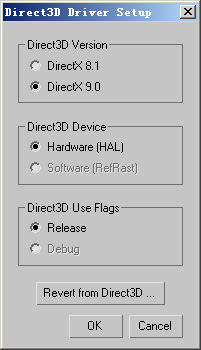
中文界面
# W, j8 G- t5 Q- b- _. u) p, j4 c+ O
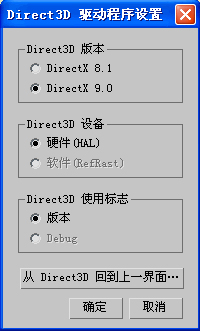
当 Direct3D 为当前活动驱动程序时,要切换到不同的显示驱动程序,请单击“首选项设置”对话框的“视口”选项卡上的“选择驱动程序”按钮,打开 “Direct3D 驱动程序设置”对话框,“单击“从 Direct3D 回到上一界面”,然后从“图形驱动程序设置”对话框中选择新的驱动程序。 微软的 Direct3D API 支持光栅和 3D 场景级调用。它提供了大型模型任务、像素和顶点着色性能的最优化显示。 (3ds max 只支持在 DirectX 8.1 中包含的 D3D 版本 8 或更高版本。)如果显示硬件支持此驱动程序,D3D 调用便会加速。 很多廉价的 3D 显示卡可以有效地使用这种驱动程序。这种驱动程序有效支持场景数据选择,加速纹理显示(取决于特定的显示卡),并执行透视校正。 驱动程序使用增强色显示,这样能够在显示质量和内存消耗方面维持较好的平衡。增量显示能够有效更新工作。 Direct3D 驱动程序的缺点如下: 双面操作速度较慢(如可用),并且 D3D 分配视频内存的方式可能会在最小化/最大化视口时增加额外的负荷。自定义 如果系统中安装了自定义驱动程序,请选择此选项。这些自定义驱动程序不使用软件显示驱动程序(Heidi)、OpenGL 或 Direct3D。如果没有安装这样的驱动程序,此选项则不可用。 第四项Custom(自定义) 此项只有在使用专业显卡并安装了专业驱动才可选,常见的的专业显卡有nVIDIA Quadro系列、ATI FirePro系列、3Dlabs野猫系列等等。
0 D0 y. B: S; a* ~ |